در حالی که برنامههای متعددی برای ضبط مکالمه در مارکتهای اندروید و iOS وجود دارند که اکثر آنها پولی هستند، گوگل ویس به عنوان یک راه حل جایگزین و رایگان، امکان ضبط مکالمات را به کاربران خود ارائه میدهد. قابلیت ضبط مکالمه با گوگل ویس به شما اجازه میدهد تا به سادگی و در عرض چند ثانیه، مکالمات خود را ضبط کنید. در ادامه، به نحوه ضبط مکالمه با استفاده از Google Voice خواهیم پرداخت.
اگر میخواهید مکالمات تلفنی خود را ضبط کنید، گوگل ویس راه حلی ساده و رایگان برای این کار است. برای ضبط مکالمه با گوگل ویس، ابتدا باید اکانت آن را تهیه کنید.
مرحله اول: وارد برنامه گوگل ویس شوید
اگر برنامه گوگل ویس را ندارید، برای دانلود برنامه گوگل ویس برای اندروید و iOS از طریق لینکهای زیر اقدام کنید:
دانلود Google Voice برای اندروید در گوگل پلی
دانلود Google Voice برای iOS در اپاستور
پس از نصب برنامه گوگل ویس، برنامه را در تلفنهمراه هوشمند خود باز کنید.
مرحله دوم: یک شماره گوگل ویس بخرید!
برای استفاده از گوگل ویس، ابتدا باید یک شماره گوگل ویس تهیه کنید. اگر از قبل شماره گوگل ویس دارید، میتوانید مستقیماً به مرحله بعد بروید. در غیر این صورت، باید یک شماره جدید تهیه کنید.
به دلیل تحریمها، کاربران ایرانی به طور مستقیم امکان ساخت حساب کاربری گوگل ویس و دریافت شماره را ندارند. برای حل این مشکل، میتوانید از طریق پلتفرمهای واسطه مانند هاردزون اقدام به تهیه اکانت گوگل ویس نمایید.
خرید اکانت گوگل ویس از هاردزون
مرحله سوم: فعالسازی ضبط تماس ورودی
برای فعال کردن ضبط تماسهای ورودی، ابتدا باید به تنظیمات گوگل ویس خود دسترسی پیدا کنید. این کار به روشی ساده که شامل مراحل زیر میشود امکان پذیر است:
- از طریق منوی اصلی در گوشه بالا سمت چپ صفحه اصلی گوگل ویس، روی آیکون منو (سه خط افقی) کلیک کنید. سپس از منوی باز شده، گزینه “Settings” را انتخاب کنید.
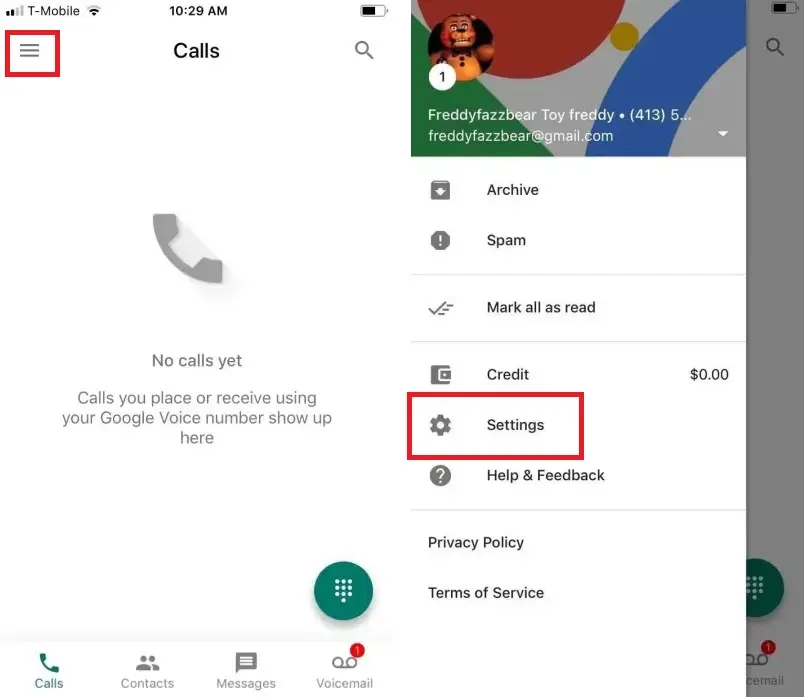
- پس از ورود به تنظیمات، به دنبال گزینه “Incoming call options” بگردید. این گزینه معمولاً در قسمتی با عنوان “Calls” یا “Recording” قرار دارد.
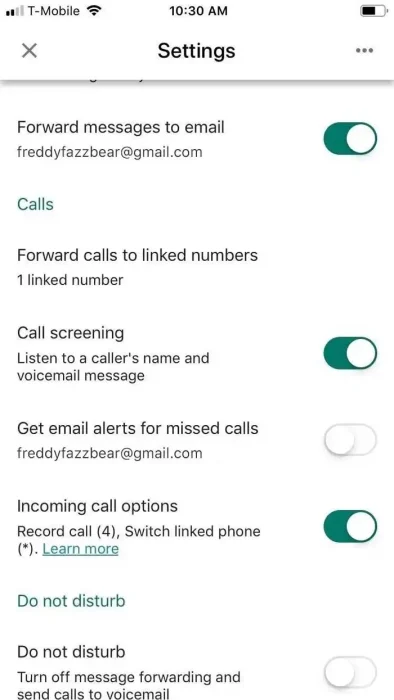
برخی از نسخههای گوگل ویس ممکن است تنظیمات اضافی برای ضبط تماسها ارائه دهند. این تنظیمات می توانند شامل موارد زیر باشند:
- تعیین اینکه ضبطها به طور خودکار در حساب گوگل ویس شما ذخیره شوند یا خیر.
- انتخاب فرمت فایل ضبط شده (مانند MP3 یا WAV)
- تعیین حداکثر زمان ضبط برای هر تماس
پس از انجام تنظیمات دلخواه، حتماً فعال شدن ضبط تماسهای ورودی را تأیید کنید. میتوانید با انجام یک تماس آزمایشی و بررسی وجود فایل ضبط شده در حساب خود، از فعال شدن این قابلیت اطمینان حاصل کنید.
مرحله چهارم: نحوه ضبط تماس حین تماس ورودی
هنگامی که تماسی ورودی دریافت میکنید، برای ضبط آن میتوانید از روشهای زیر استفاده کنید.
- در اکثر نسخههای گوگل ویس، میتوانید با فشار دادن دکمه “*” (ستاره) در صفحه کلید تلفن خود، منوی ضبط تماس را فعال کنید. همچنین در برخی نسخهها با فشردن کلید ۴ ضبط تماس فعال میشود. سپس گزینه “Record Call” را انتخاب کنید.
- پس از شروع ضبط تماس، طرف مقابل شما یک پیام صوتی مبنی بر ضبط شدن مکالمه را دریافت خواهد کرد. این پیام به منظور رعایت قوانین و حفظ حریم خصوصی افراد ارائه میشود.
- در پایان، مشابه مرحله شروع ضبط، با فشار دادن دکمه “*” (ستاره) و انتخاب گزینه “Stop Recording” میتوانید ضبط تماس را متوقف کنید.
مرحله پنجم: نحوه دسترسی به تماس های ضبط شده
برای یافتن تماس های ضبط شده به صفحه اصلی گوگل ویس خود بروید. در نوار سمت چپ، بر روی تب “Voicemail” کلیک کنید. لیستی از پیامهای صوتی شما، شامل تماسهای ضبط شده، نمایش داده میشود. همچنین برای گوش دادن به تماسهای ضبط شده بر روی پیام صوتی مورد نظر خود کلیک کنید. در ادامه دکمه “Play” را فشار دهید تا تماس ضبط شده پخش شود.
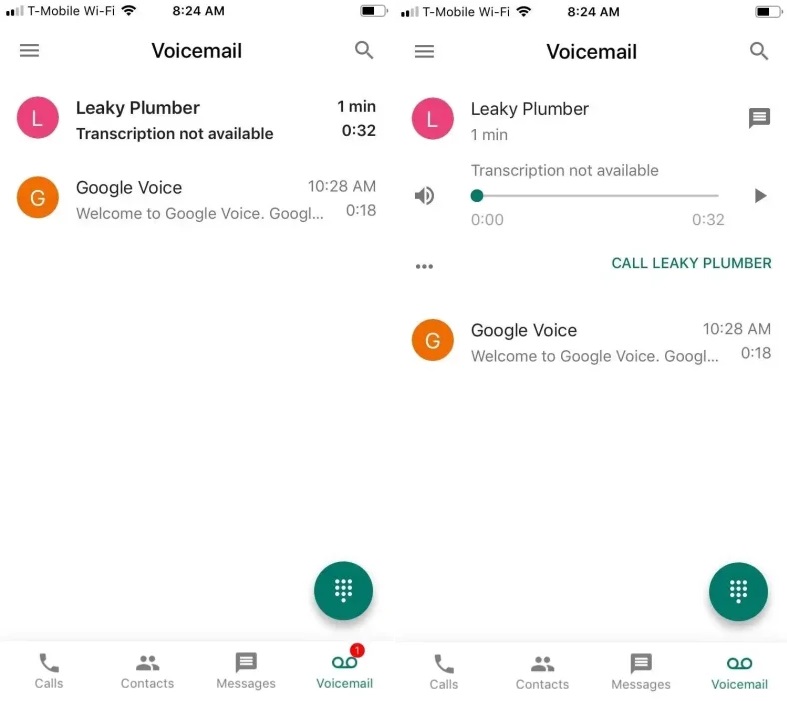
مرحله ششم: نحوه دانلود تماس های ضبط شده
در صورت تمایل، میتوانید تماس های ضبط شده را دانلود کنید تا در دستگاه خود ذخیره کنید. برای دانلود، بر روی آیکون “Download” معمولاً به شکل فلش رو به پایین در کنار پیام صوتی کلیک کنید.
ترفندهای کابردی:
- میتوانید از نوار جستجو برای یافتن تماسهای ضبط شده با شماره یا نام تماس گیرنده استفاده کنید.
- میتوانید با کلیک بر روی علامت “Star” (ستاره) در کنار پیام صوتی، آن را به عنوان “مورد علاقه” علامت گذاری کنید.
- میتوانید با کلیک بر روی آیکون “Trash” (سطل زباله) در کنار پیام صوتی، آن را حذف کنید.
مرحله هفتم: فعال کردن قابلیت تولید متن مکالمه ضبظ شده
قابلیت رونویسی متن تماسها به طور پیشفرض فعال نیست. برای فعال کردن آن، به تنظیمات گوگل ویس خود بروید و مراحل زیر را دنبال کنید:
- در تب “Calls”، گزینه “Transcription” را پیدا کنید.
- روی کلید یا دکمه مربوط به “Enable transcription” کلیک کنید.
- پس از فعال کردن قابلیت رونویسی، متن برخی از تماسهای ضبط شده شما به طور خودکار استخراج میشود.
- برای مشاهده متن، به صفحه “Voicemail” بروید و روی پیام صوتی مورد نظر خود کلیک کنید.
- در زیر پخشکننده صوتی، متن رونویسی شده نمایش داده میشود.

برای ذخیره متن، میتوانید آن را کپی کرده و در سایر برنامهها مانند Notes یا Documents جایگذاری کنید. همچنین میتوانید متن را به اشتراک بگذارید. برای این کار، روی علامت “Share” (معمولاً به شکل پیکان) کلیک کنید و روش اشتراکگذاری مورد نظر خود را انتخاب کنید.
دقت داشته باشید که قابلیت رونویسی ممکن است برای همه زبانها و لهجهها به طور کامل دقیق نباشد. همچنین در صورت تمایل میتوانید متن رونویسی شده را ویرایش کنید.
آنچه در ضبط مکالمه با گوگل ویس بررسی کردیم
گوگل ویس به عنوان یک راه حل جایگزین و رایگان، امکان ضبط مکالمات را به کاربران خود ارائه میدهد. این قابلیت، کمتر شناخته شده اما بسیار کاربردی است و به شما اجازه میدهد تا به سادگی و در عرض چند ثانیه، مکالمات خود را ضبط کنید.
در این مقاله، نحوه ضبط مکالمه با استفاده از گوگل ویس به طور کامل شرح داده شد. برای استفاده از گوگل ویس، ابتدا باید یک شماره گوگل ویس تهیه کنید. هاردزون بهترین پلتفرم ایرانی برای خرید اکانت گوگل ویس است.